Grunnene til at folk vil kopiere DVDer til harddisken er forskjellige. En av de viktigste årsakene er bevaring. DVDer kan bli riper, mistet eller skadet over tid, og kopiering av dem til en harddisk sikrer at innholdet alltid er tilgjengelig. I tillegg øker det å kopiere DVDer til harddisken. I stedet for å måtte finne og sette inn en fysisk DVD, er innholdet lett tilgjengelig fra harddisken. Til slutt, lagring av innhold på en harddisk øker portabiliteten. Med innhold lagret på en harddisk kan det enkelt deles med andre eller transporteres.
Hvis du har en hjemmelaget DVD, er det en enkel prosess å kopiere den til datamaskinens harddisk. Sett først inn DVD-en i datamaskinens DVD-stasjon, åpne Filutforsker og velg DVD-stasjonen. Derfra kan du kopiere filene du vil lagre enten ved å dra og slippe dem på harddisken eller bruke kopier og lim-funksjonen.
Men hvis du ønsker å kopiere en kommersiell DVD, vil ikke denne metoden fungere, siden disse typene DVDer vanligvis er kopibeskyttet. I dette tilfellet må du bruke tredjepart
DVD-ripper programvare som kan omgå DVD-kopibeskyttelsen. Denne typen programvare gir flere fordeler, som å gi deg flere utdataformater å velge mellom, lar deg redigere videoen og justere kvaliteten på den endelige utgangen. Et flott alternativ som kan håndtere alle disse oppgavene er WinX DVD Ripper Platinum.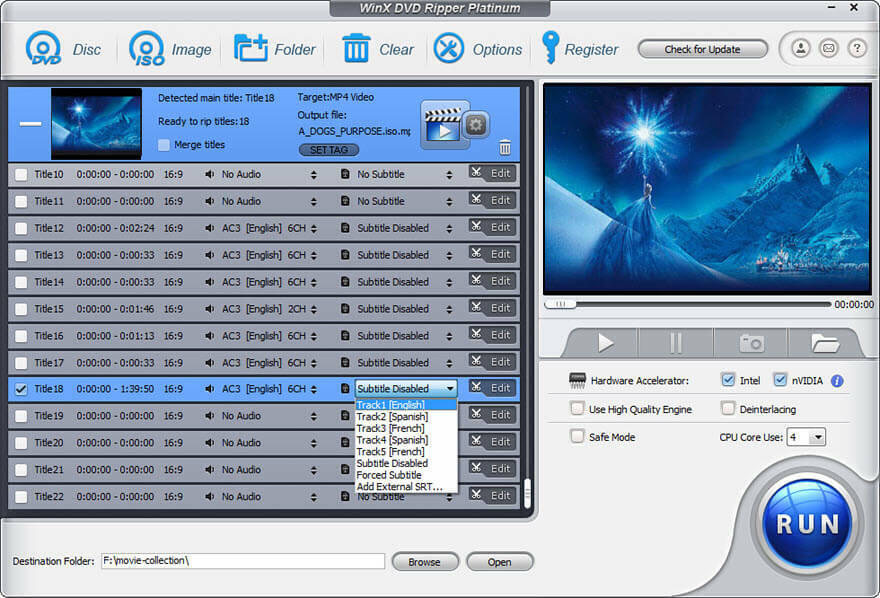
Hvorfor WinX DVD Ripper Platinum er det beste valget for deg?
Det er mange verktøy som kan rippe DVDer, for eksempel HandBrake. Hvorfor velger vi WinX DVD Ripper Platinum? Nedenfor er årsakene.
1. Kunne gå forbi opphavsrettslig beskyttelse
I motsetning til noen DVD-rippere, for eksempel HandBrake som ikke kan håndtere kopibeskyttet media, WinX DVD Ripper Platinum er i stand til å fjerne kopibeskyttelse fra DVDer, slik at du kan bruke harddisken til personlig bruk.
Det finnes en rekke DVD-kopibeskyttelser, for eksempel CSS, Sony ARccOS, APS og Disney X-project. Disse ordningene er ment å forhindre uautorisert kopiering av DVDer, men de kan også gjøre det vanskelig for brukere å lage sikkerhetskopier av sine egne DVD-er. Noen DVD-rippere kan slite med å håndtere disse ordninger. WinX DVD Ripper Platinum har derimot en robust DVD-dekodingsmekanisme som kan håndtere selv de mest utfordrende kopibeskyttelsesordningene. I tillegg oppdaterer utviklerne av WinX DVD Ripper Platinum hele tiden programvaren for å sikre at den kan håndtere nye beskyttelsesordninger og nye DVDer etter hvert som de utgis.
I tillegg kan WinX DVD Ripper Platinum omgå regionkodebegrensninger. Dette betyr at uansett hvor DVD-en din er fra, Europa, Asia, Nord-Amerika eller andre regioner, kan du fortsatt bruke WinX DVD Ripper Platinum til å trekke ut innholdet.
Det er imidlertid verdt å merke seg at lovligheten av å rippe kommersielle DVDer til en harddisk til personlig bruk er et litt omstridt spørsmål. Selv om det generelt anses som lovlig i mange jurisdiksjoner, er det noen land og regioner der det ikke er tillatt. For å unngå juridiske problemer, sørg for å undersøke lovene i ditt område og fortsett med forsiktighet når du bruker DVD-ripping-programvare.
Les også: Beste gratis DVD-brenningsprogramvare for Windows
2. Støtte for alle typer DVDer
Enten du har en film-DVD, TV-serie-DVD, trenings-DVD, dokumentar-DVD eller en annen video-DVD, kan WinX DVD Ripper Platinum trekke ut innholdet og lagre det på harddisken din.
Selv om DVD-en din er skadet eller riper, kan du fortsatt prøve å rippe den med dette verktøyet.
3. 1 rask hastighet
WinX DVD Ripper Platinum kan utnytte multi-core CPU og GPU-maskinvareakselerasjon for å øke DVD-rippehastigheten. Den kan hastighet opp til 500 FPS. Dette betyr at du kan kopiere en DVD til harddisken din på bare noen få minutter. Denne funksjonen er spesielt gunstig for de som har en stor DVD-samling å digitalisere.
4. Behold original kvalitet
Når du kopierer en DVD til harddisken, vil du være sikker på at kvaliteten ikke blir kompromittert. WinX DVD Ripper Platinum kan kopiere DVDen til ISO-bilde og DVD VIDEO_TS-mappen uten tap av kvalitet, slik at du får en nøyaktig kopi av originalen.
Selv om du velger å konvertere DVD-en til andre utdataformater, for eksempel MP4, kan WinX DVD Ripper Platinum fortsatt gi deg en utgang av høy kvalitet takket være støtten for High-Quality Engine.
5. 350+ forhåndsinnstillinger for utgang
WinX DVD Ripper Platinum tilbyr et bredt utvalg av over 350 forhåndsinnstillinger for utdata for forskjellige enheter, inkludert populære smarttelefoner og nettbrett som iPhone, iPad og Android-enheter. I tillegg inkluderer den forhåndsinnstillinger for sosiale medier nettsteder som YouTube og populære programvare for videoredigering som Final Cut Pro. Dette betyr at du ikke trenger å bruke tid på å finne ut de beste innstillingene for målplattformen din, da WinX DVD Ripper Platinum allerede har optimalisert innstillingene for deg.
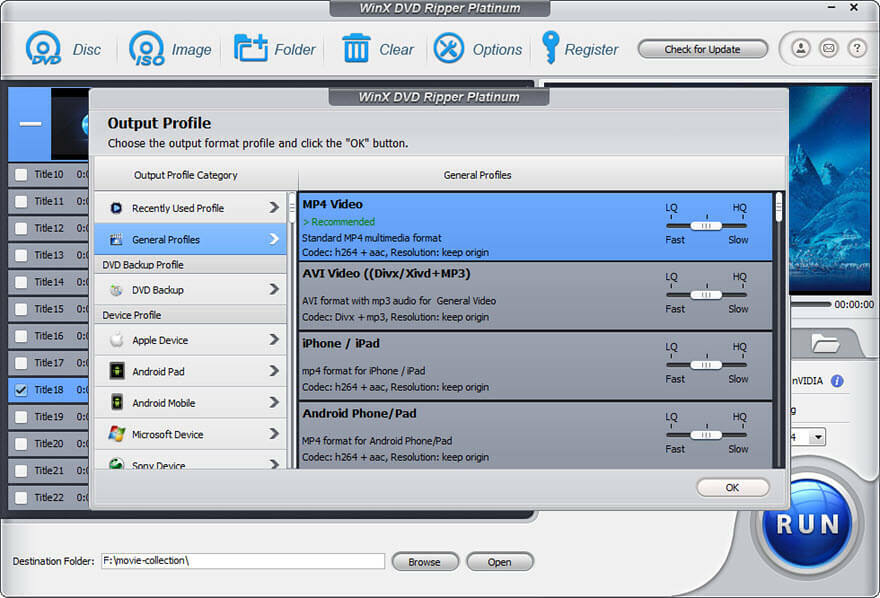
6. Tillat enkel videoredigering
WinX DVD Ripper Platinum tilbyr enkle, men nyttige videoredigeringsverktøy som lar deg tilpasse utdataene dine. Du kan trimme videoen for å fjerne uønskede deler, beskjære videoen for å fjerne svarte streker eller justere sideforholdet, slå sammen flere videoer til én og legge til undertekster til videoene dine. Disse funksjonene lar deg lage en mer personlig utgang som passer dine preferanser.
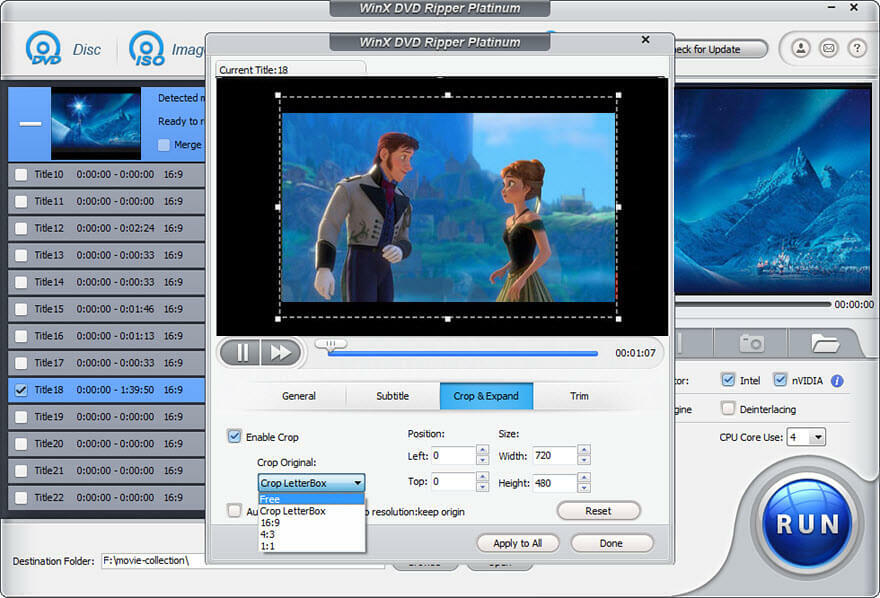
7. Tilby avanserte innstillingsalternativer
For å imøtekomme erfarne brukere som ønsker å ha mer kontroll over produksjonen, tilbyr WinX DVD Ripper Platinum avanserte innstillinger. Du kan justere oppløsningen, bildefrekvensen, bithastigheten og andre parametere for å oppnå ønsket utskriftskvalitet. Med disse innstillingene kan du finjustere utdataene dine for å møte dine spesifikke krav.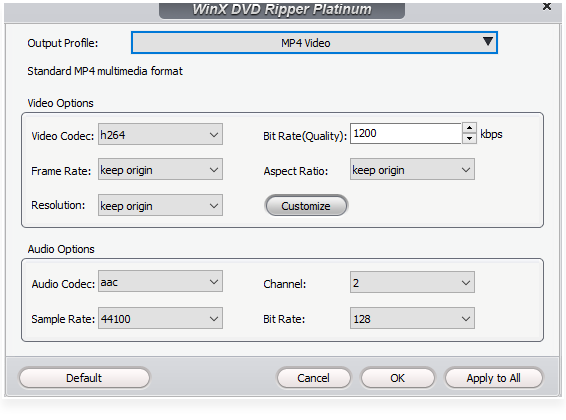
8. Lett å bruke
Til tross for sine avanserte funksjoner, er WinX DVD Ripper Platinum enkel og enkel å bruke. Det intuitive grensesnittet leder deg gjennom prosessen med å kopiere en DVD til harddisken din, selv om du aldri har brukt DVD-ripping-programvare før.
Les også: Beste gratis DVD-spillerprogramvare for Windows 10, 11
Hvordan kopiere DVD til harddisk med WinX DVD Ripper Platinum
Følg disse enkle trinnene for å kopiere DVD-en til harddisken din med WinX DVD Ripper Platinum:
- Last ned og installer WinX DVD Ripper Platinum på datamaskinen din. Den er kompatibel med Windows og Mac.
- Sett inn DVDen du vil kopiere inn i datamaskinens DVD-stasjon. Hvis datamaskinen din ikke har en DVD-stasjon, kan du bruke en ekstern.
- Åpne WinX DVD Ripper Platinum og klikk på Disc-knappen for å laste inn DVDen.
- Velg et utdataformat fra Output Profile-vinduet. WinX DVD Ripper Platinum tilbyr et bredt spekter av utdataformater å velge mellom, inkludert populære video- og lydformater, samt forhåndsinnstillinger for ulike enheter.
- Klikk på Bla gjennom-knappen for å angi en målmappe for utdataene dine. Hvis du vil kopiere DVD-en til en ekstern harddisk, kobler du den til datamaskinen og velger den som destinasjon.
- Hvis du vil tilpasse utdataene dine, kan du klikke på Rediger-knappen for å få tilgang til redigeringsalternativene, eller klikke på tannhjulikonet for å få tilgang til de avanserte innstillingene.
- Når du er klar, klikker du på KJØR-knappen for å begynne å kopiere DVD-en til harddisken. WinX DVD Ripper Platinum vil vise fremdriften til kopieringsprosessen, og du kan velge å slå av datamaskinen når den er ferdig.
Som du kan se, er det veldig enkelt å rippe en DVD til harddisken med WinX DVD Ripper. Hvis du også er interessert i å kopiere en DVD til en tom DVD, WinX DVD Copy Pro – en brukervennlig og rask DVD-kopimaskin fra samme selskap er verdt å vurdere.